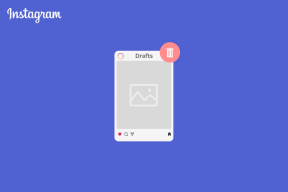11 Möglichkeiten, um zu beheben, dass das Android-Telefon keine Textnachrichten empfängt
Verschiedenes / / April 03, 2023
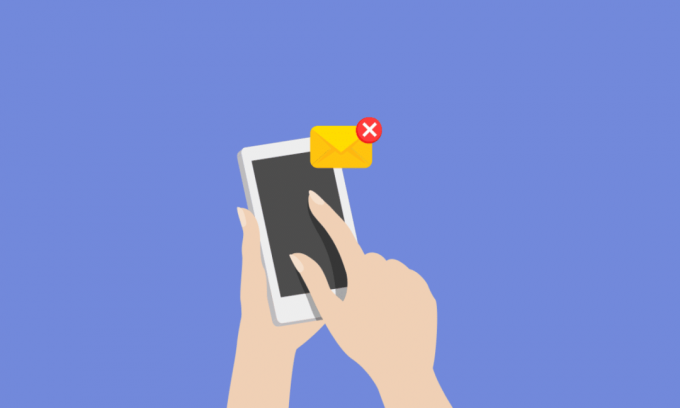
In einer Zeit, in der sich alles um das Telefon einer Person dreht, kann die kleinste Störung ein ziemliches Chaos anrichten. Eine unvollständige Konversation kann ärgerlich sein, und sobald Sie sich bewusst sind, dass Ihr Android-Telefon keine Textnachrichten empfängt, können Sie es nicht mehr ignorieren. Sind Sie neugierig, warum Sie keine eingehenden Textnachrichten erhalten? Nun, es ist natürlich, verwirrt und neugierig zu sein, Antworten zu finden. In diesem Artikel erklären wir Ihnen, wie Sie das Android-Telefon reparieren können, das keine Textnachrichten empfängt.

Inhaltsverzeichnis
- Möglichkeiten, um zu beheben, dass Android-Telefone keine Textnachrichten empfangen
- Warum erhalte ich keine eingehenden Textnachrichten?
- So beheben Sie, dass ein Android-Telefon keine Textnachrichten empfängt
Möglichkeiten, um zu beheben, dass Android-Telefone keine Textnachrichten empfangen
Textnachrichten können manchmal nicht funktionieren, wenn Sie sich nicht an einem Ort mit stabiler Netzwerk- oder Internetverbindung befinden. Wenn Sie möchten, können Sie es reparieren
Android Telefon empfängt keine Textnachrichten und beginnt erneut, Textnachrichten zu erhalten, lesen Sie weiter. Aber lassen Sie uns vorher den Grund genau verstehen, warum Sie keine Textnachrichten erhalten.Warum erhalte ich keine eingehenden Textnachrichten?
So ärgerlich es auch klingen mag, es kann viele Gründe geben, warum Ihr Android-Gerät keine Textnachrichten empfängt. Wenn Sie wissen möchten, warum ich keine eingehenden Textnachrichten erhalte, haben wir einige der möglichen Gründe für Ihr Problem aufgelistet. Schauen Sie sie sich an.
- Das Netzwerk ist an Ihrem Standort nicht verfügbar.
- Niedriger oder Nullsaldo.
- Die Nummer des Absenders ist möglicherweise gesperrt.
- Wenig Speicherplatz
- Nicht bezahlter Postpaid-SIM-Betrag.
- Der Flugmodus ist auf Ihrem Gerät aktiviert.
- Ihr Gerät befindet sich im DND-Modus.
- Vorübergehende Störungen im Zusammenhang mit dem Netzwerk.
- Die SIM-Karte ist nicht richtig eingelegt.
- Veraltete Software.
- Probleme mit Netzwerkeinstellungen.
So beheben Sie, dass ein Android-Telefon keine Textnachrichten empfängt
Hier haben wir die Methoden zur Fehlerbehebung gezeigt, um das genannte Problem zu lösen.
Methode 1: Grundlegende Schritte zur Fehlerbehebung
Bevor Sie die erweiterten Methoden durchgehen, befolgen Sie zuerst diese grundlegenden Schritte.
- Stellen Sie sicher, dass Sie sich in einem Bereich befinden, in dem eine Mobilfunknetzverbindung problemlos empfangen werden kann. Gehen Sie auf einen offenen Platz oder Ihre Terrasse. Falls Sie sich bereits an einem Ort befinden, an dem Ihr Telefon ein Mobilfunknetz empfangen kann, versuchen Sie die folgende Methode.
- Dies kann ein Problem sein, wenn Sie nicht genügend Guthaben auf Ihrem Telefon haben. Sie könnten auf dieses Problem stoßen, überprüfen Sie also den Kontostand und alle zahlungsbezogenen Informationen, indem Sie sich auf der Website Ihres Netzwerkanbieters anmelden. Überprüfen Sie danach die Kontodaten. Falls das Guthaben null oder niedrig ist, laden Sie es auf. Wenn Sie eine Postpaid-SIM-Karte verwenden, zahlen Sie den ausstehenden Betrag, um die Dienste fortzusetzen.
Nachdem wir nun mit den grundlegenden Methoden fertig sind, wollen wir mit einigen fortgeschrittenen Methoden beginnen.
Lesen Sie auch: 6 Möglichkeiten, um zu beheben, dass der Android-Bildschirm ständig gedimmt wird
Methode 2: Starten Sie das Android-Gerät neu
Ein Neustart Ihres Geräts kann die vorübergehenden Störungen beheben, die dazu führen, dass das Telefon keine Textnachrichten empfängt. Verwenden Sie hier die folgenden Schritte, um zu beheben, dass das Android-Telefon keine Textnachrichten empfängt:
1. Drücken Sie zuerst die Leiser-Taste und das Seitentaste gleichzeitig.
2. Tippen Sie jetzt auf Neu starten.
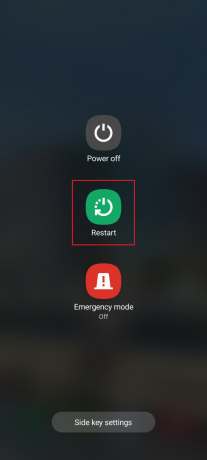
Methode 3: Schalten Sie den Flugmodus aus
Eine der häufigsten Ursachen kann sein, dass Ihr Flugzeugmodus auf Ihrem Android-Telefon aktiviert ist. Wenn dies der Fall ist, wird Ihr Telefon keine Verbindung zu Mobilfunknetzen herstellen. Bis Sie Ihren Flugmodus auf Ihrem Gerät nicht deaktivieren, wird Ihr Problem möglicherweise nicht behoben. So deaktivieren Sie es.
Notiz: Da nicht alle Smartphones die gleichen Einstellungsoptionen haben und sie daher von Hersteller zu Hersteller variieren können, stellen Sie sicher, dass die Einstellungen korrekt sind, bevor Sie sie ändern. Diese Schritte wurden weiter ausgeführt Samsung Galaxy S21 5G.
1. Zuerst starten Einstellungen auf Ihrem Smartphone.

2. Tippen Sie anschließend auf Verbindungen.
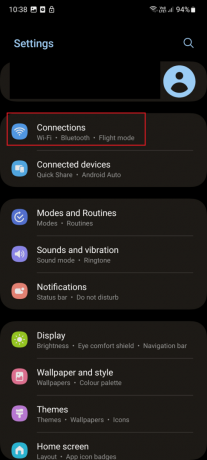
3. Jetzt ausschalten Flugmodus.

Methode 4: Entsperren Sie den Absender
Wenn wir einige Kontakte blockieren, werden häufig alle Nachrichten von diesen blockierten Nummern automatisch zum blockierten Abschnitt für Nachrichten hinzugefügt. Diese Sperrmeldungen werden in der Benachrichtigung nicht angezeigt, wenn die Option deaktiviert ist. Um es zu aktivieren, folgen Sie den angegebenen Schritten.
1. Öffne dein Messaging-App.
2. Gehen Sie zu Nachricht Einstellungen.
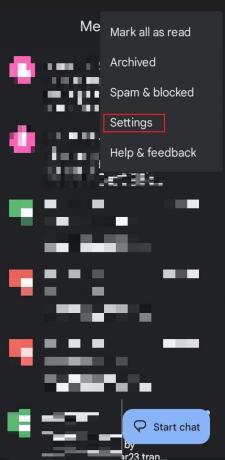
3. Schalten Sie die ein Blockierte SMS anzeigen Möglichkeit.
Mit diesen Schritten können Sie jetzt sogar die Benachrichtigungen über blockierte Nachrichten sehen.
Methode 5: Schalten Sie den „Nicht stören“-Modus aus
Wenn der DND- oder „Nicht stören“-Modus auf Ihrem Gerät aktiviert ist, erhalten Sie keine Popups oder andere Unterbrechungen auf dem Telefonbildschirm. Stattdessen erhalten Sie eine Benachrichtigung in der Statusleiste. Möchten Sie erfahren, wie Sie DND auf Ihrem Android-Telefon deaktivieren? Lesen Sie die folgenden Schritte:
1. Tippen Sie auf Einstellungen.

2. Tippen Sie jetzt auf Benachrichtigungen.

3. Tippen Sie danach auf Bitte nicht stören.

4. Abschließend ausschalten Bitte nicht stören.
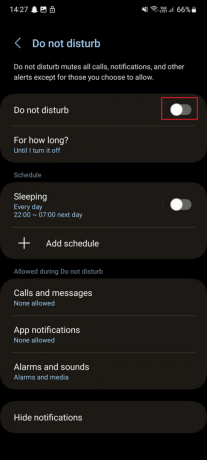
Methode 6: Messaging-App aktualisieren
Wenn die Apps veraltet sind, zeigen sie oft Störungen. Aus diesem Grund empfehlen wir Ihnen, die App einfach zu aktualisieren. Die Aktualisierung der Messaging-App hilft Ihnen, die verbleibenden Probleme zu lösen.
Lesen Sie auch: Korrigieren Sie, dass die Android-Messaging-App nicht funktioniert
Methode 7: SIM erneut aktivieren
Sie können vorübergehende Störungen im Zusammenhang mit dem Netzwerk beheben, indem Sie Ihre SIM-Karte ein- und ausschalten. Um zu beheben, dass das Android-Telefon keine Textnachrichten empfängt, müssen Sie die SIM-Karte nicht entfernen. Hier ist, wie Sie es tun.
1. Öffnen Sie zuerst den App Drawer und tippen Sie auf Einstellungen.

2. Tippen Sie dann auf Verbindungen.
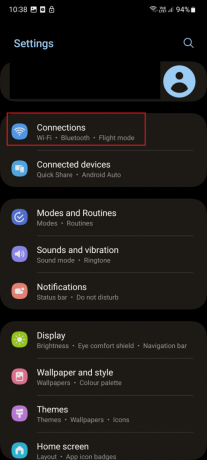
3. Tippen Sie anschließend auf SIM-Manager.
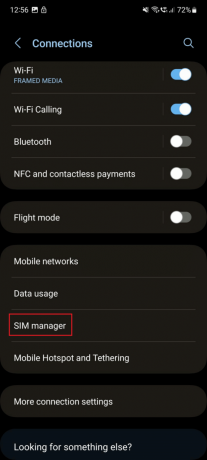
4. Ausschalten SIM, auf der Sie keine Anrufe empfangen können.
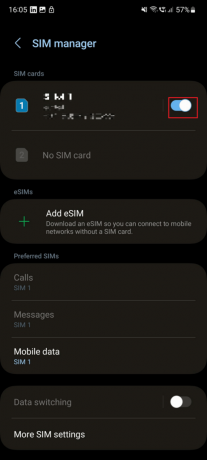
5. Schalten Sie das schließlich ein SIM.
Wenn diese Methode das Problem nicht behoben hat, empfehlen wir, die folgende Methode auszuprobieren.
Methode 8: Speicherplatz freigeben
Wenn Ihr Smartphone mit Medien und überlaufendem Speicher gefüllt ist, erhält Ihr Gerät keine neuen Nachrichten. Obwohl Smartphones heutzutage ziemlich viel Speicherplatz haben, ist dies normalerweise kein Problem, aber es schadet auch nicht, es zu versuchen.
1. Gehe zu Einstellungen.
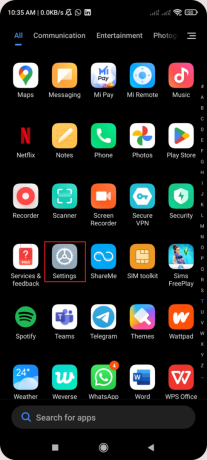
2. Navigieren Sie zu Anwendungen und tippen Sie darauf.
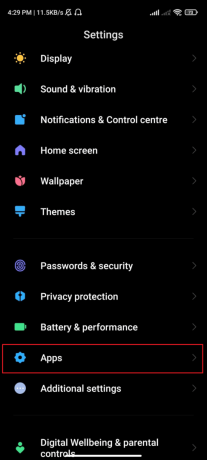
3. Wählen Apps verwalten.

4. Scrollen Sie nach unten, um Ihre Messaging-App zu finden, und wählen Sie sie aus.
5. Tippen Sie auf Daten löschen.
6. Wählen Cache leeren.
Lesen Sie auch:So stoppen Sie Flash-Nachrichten
Methode 9: Setzen Sie die SIM-Karte erneut ein
Schalten Sie Ihr Android-Gerät aus und entfernen Sie die Sim-Karte. Stellen Sie sicher, dass der SIM-Steckplatz frei von Schmutz oder Ablagerungen ist. Wenn Sie fertig sind, legen Sie jetzt die Sim-Karte erneut ein. Diese Methode könnte für Sie funktionieren, aber wenn dies nicht der Fall ist, können Sie andere in diesem Artikel erwähnte Methoden befolgen und anwenden, die Ihnen zeigen, wie Sie Textnachrichten auf Android-Telefonen reparieren können, die nicht funktionieren.

Methode 10: Software aktualisieren
Sie können die Firmware auf Ihrem Gerät aktualisieren, da dies den Fehler beheben kann, der der Grund dafür ist, dass das Telefon keine Samsung-Anrufe empfängt. Führen Sie also die folgenden Schritte aus:
1. Zuerst starten Einstellungen.
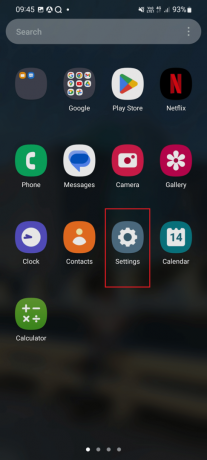
2. Scrollen Sie nun nach unten und tippen Sie auf die Software-Aktualisierung.

3. Tippen Sie anschließend auf Herunterladen und installieren.

4. Tippen Sie hier auf Herunterladen und warten Sie, bis das Update abgeschlossen ist.

Lesen Sie auch:So schließen Sie ein Samsung-Telefon über HDMI an einen Fernseher an
Methode 11: Netzwerkeinstellungen zurücksetzen
Wenn Sie die Netzwerkeinstellungen auf Ihrem Smartphone zurücksetzen, werden alle gespeicherten internet- und netzwerkbezogenen Daten auf dem Gerät entfernt. Infolgedessen können Informationen zu VPN, Bluetooth, Mobilfunk und anderen gelöscht werden. Aus diesem Grund haben wir diese Methode ans Ende gestellt. Führen Sie es also nur durch, wenn alle Möglichkeiten zur Fehlerbehebung des Telefons, das keine Anrufe von Samsung empfängt, fehlgeschlagen sind. Wir haben die Schritte dafür unten bereitgestellt:
1. Tippen Sie zuerst auf die Einstellungen Symbol.
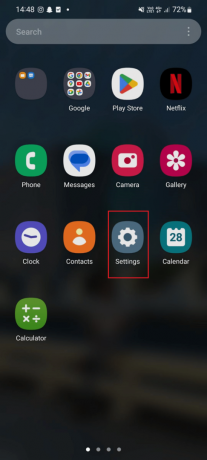
2. Scrollen Sie danach nach unten und tippen Sie auf Allgemeine Geschäftsführung.

3. Scrollen Sie erneut nach unten und tippen Sie auf Zurücksetzen.

4. Tippen Sie hier auf die Netzwerkeinstellungen zurücksetzen.
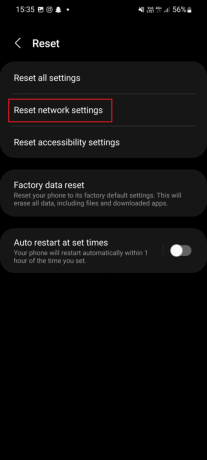
5. Tippen Sie abschließend auf Einstellungen zurücksetzen.
Empfohlen:
- Titanfall 2 Fehler 429 auf Xbox behoben
- So fügen Sie eine Liste in Trello hinzu
- So stellen Sie gelöschte Textnachrichten auf Android wieder her
- 8 Möglichkeiten, um Fehler beim Herunterladen von Android-Textnachrichten zu beheben
Wir hoffen sehr, dass Sie von Warum erhalte ich keine eingehenden Textnachrichten? und wie Beheben Sie das Android-Telefon, das keine Textnachrichten empfängt. Wenn Sie Zweifel haben, können Sie sich gerne mit Ihren Fragen und Vorschlägen im Kommentarbereich unten an uns wenden. Wir würden uns freuen, von Ihnen zu hören. Lassen Sie uns wissen, was Sie als nächstes lernen möchten.